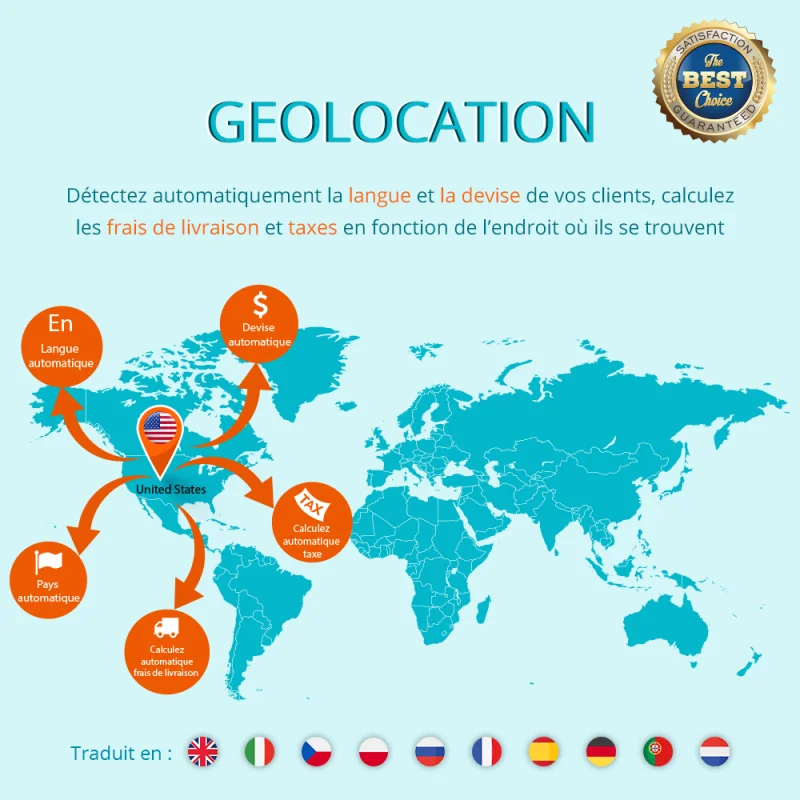
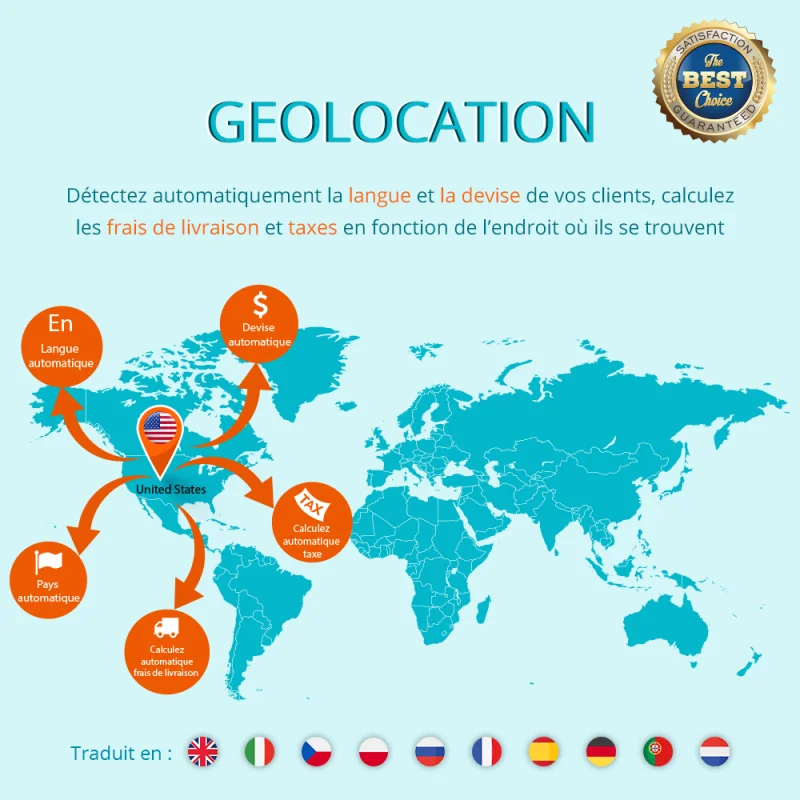

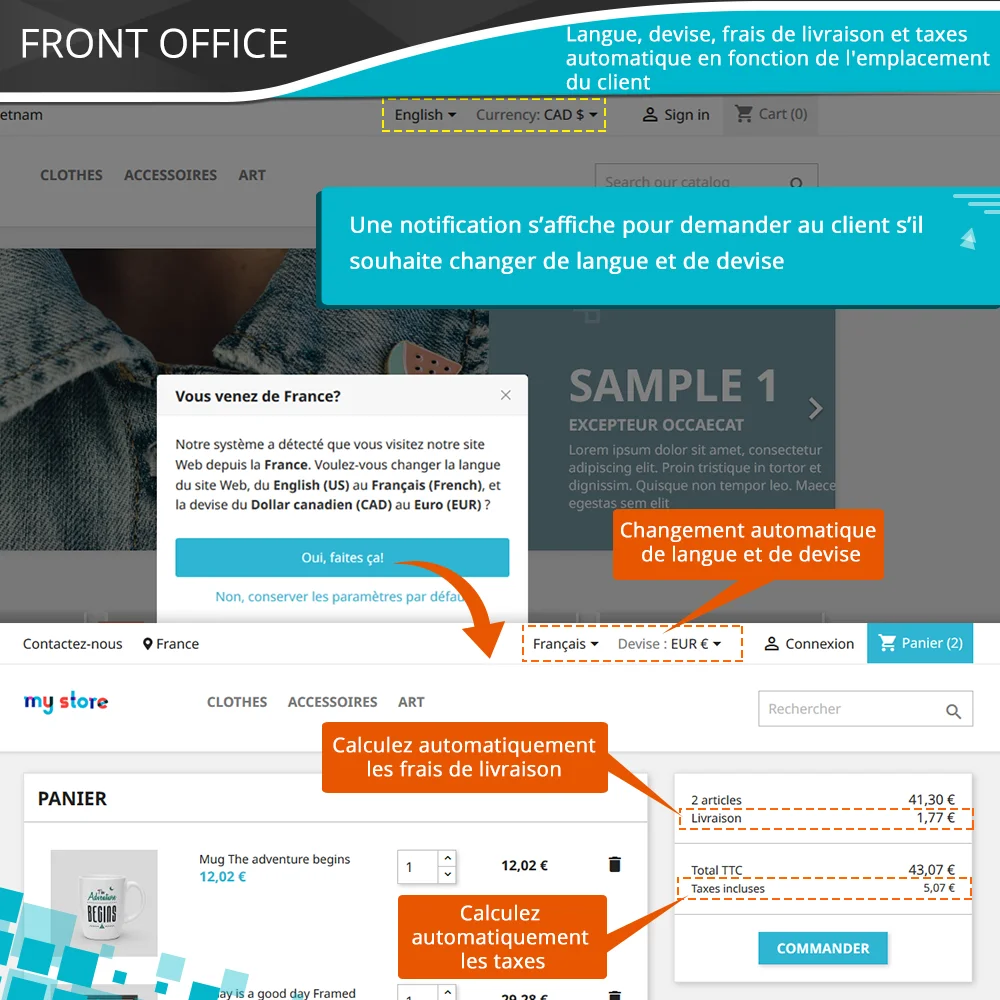
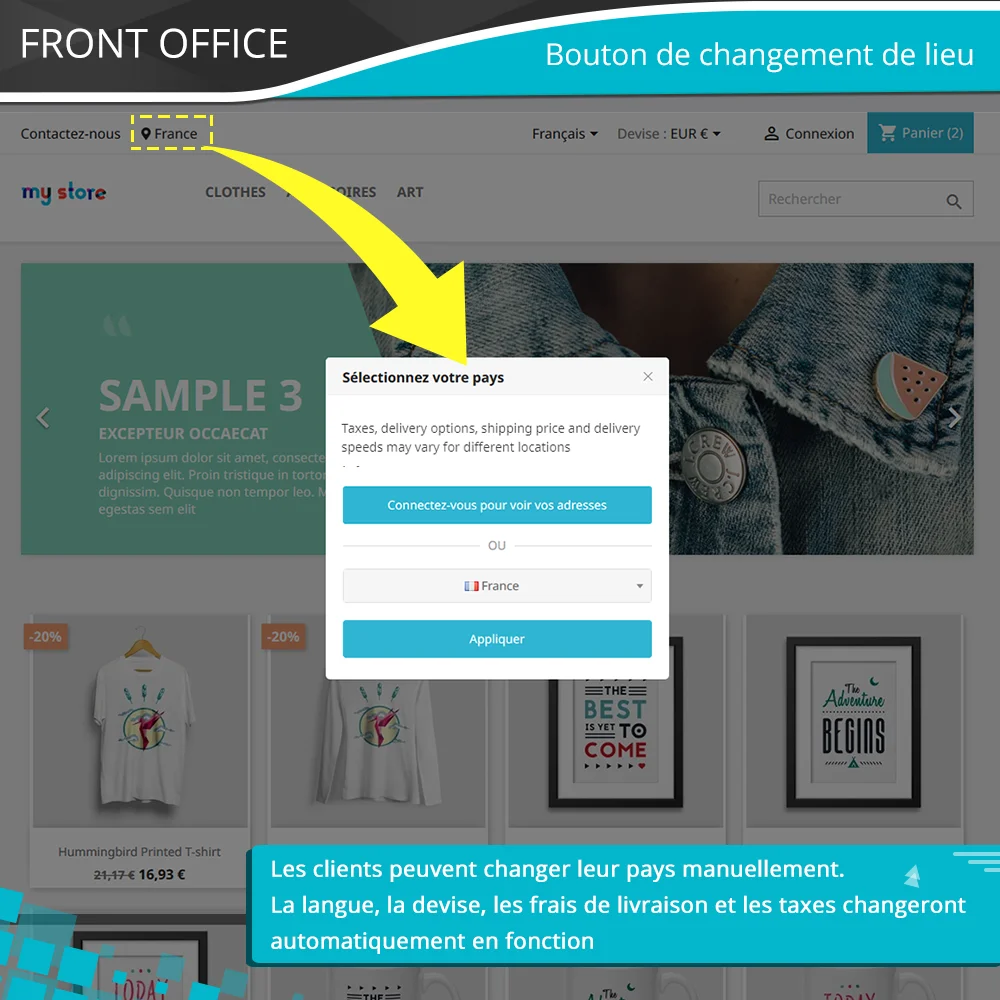 +7 More
+7 More

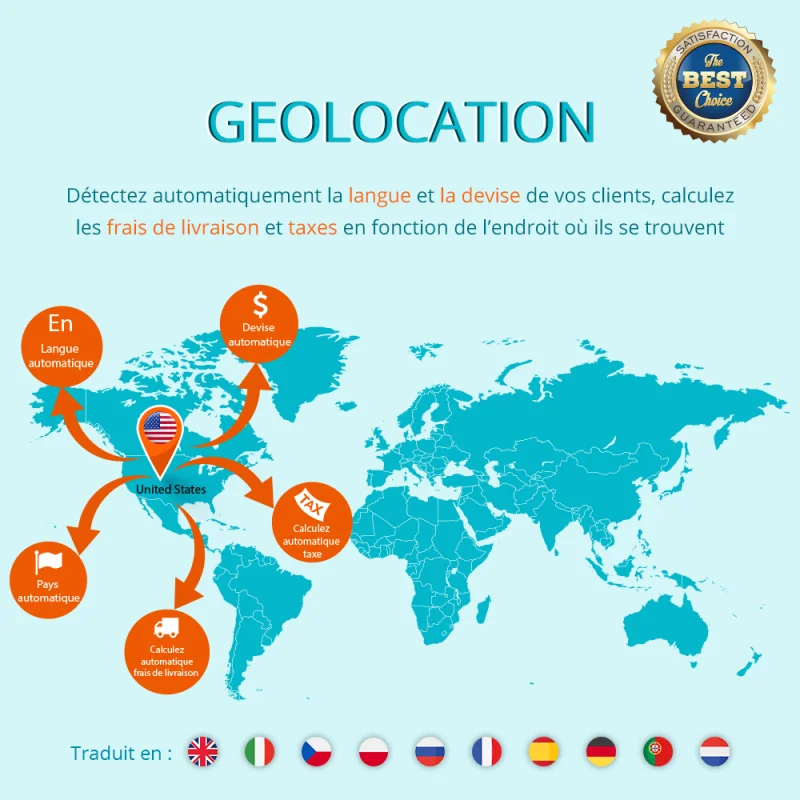
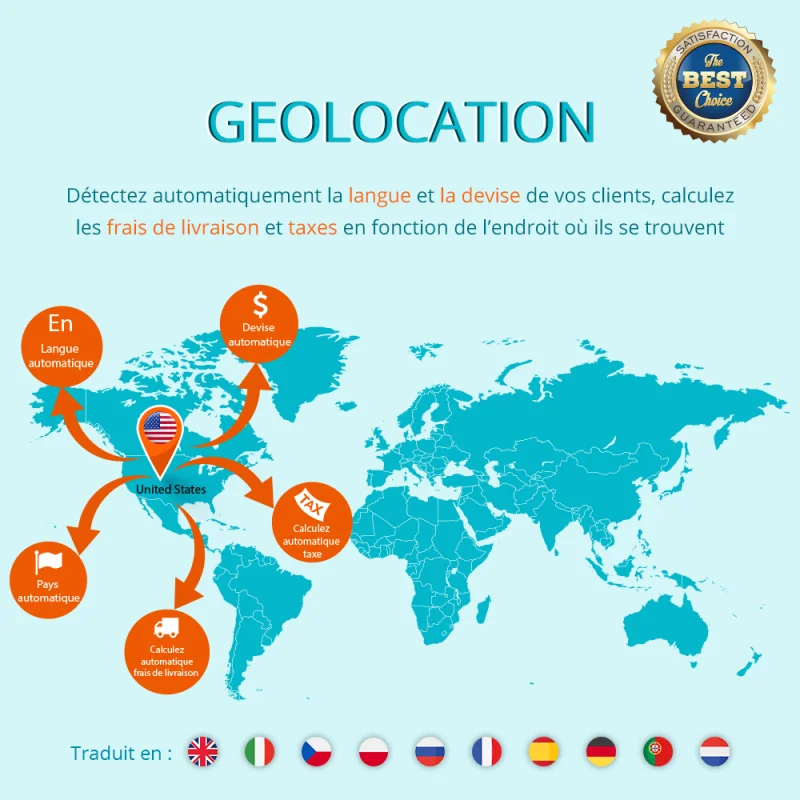

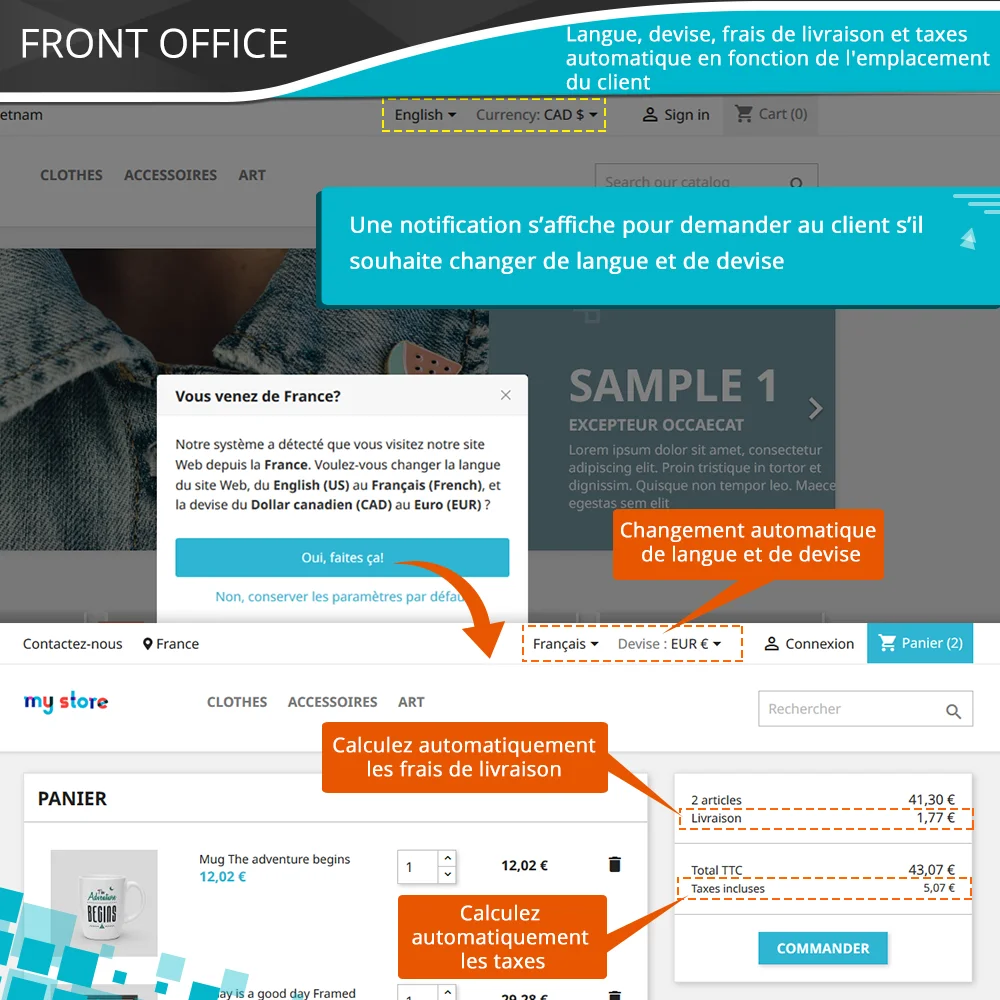
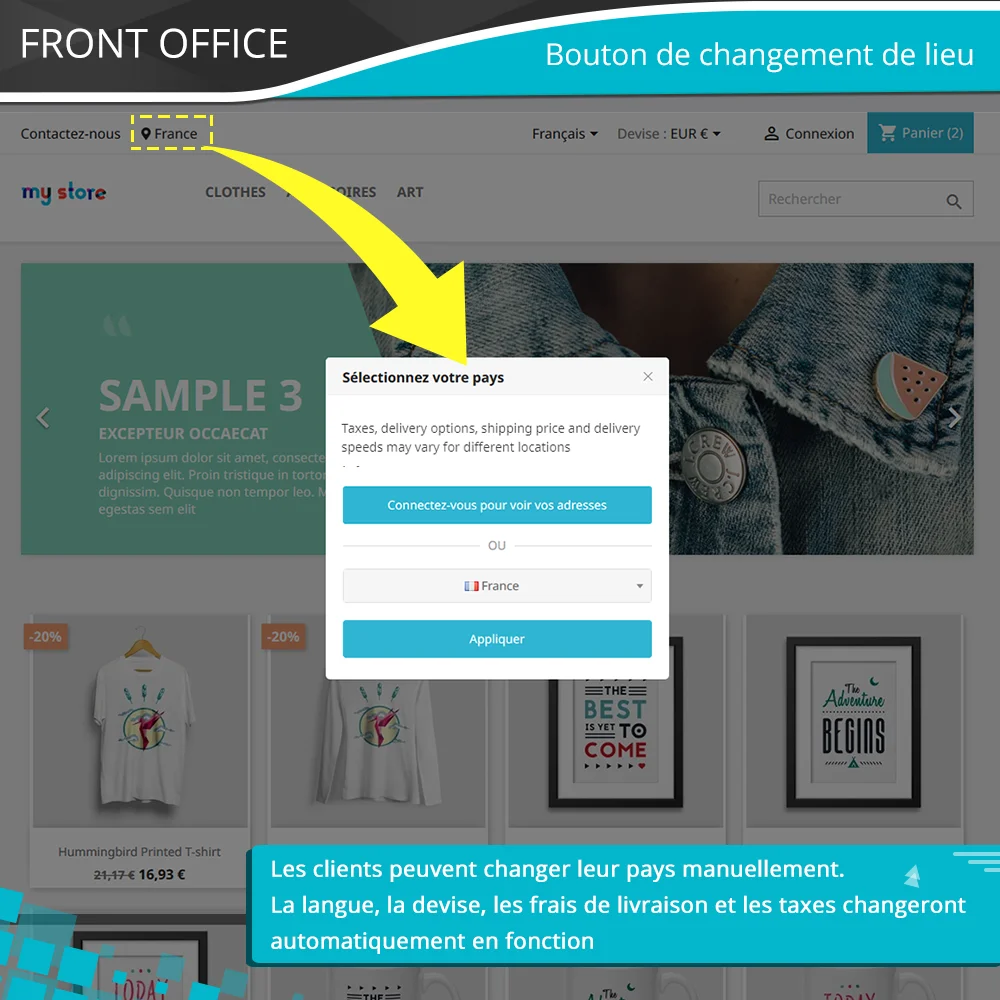 +7 More
+7 MoreDécouvrez une ciblage géographique fluide avec notre module PrestaShop de géolocalisation. Détectez l'emplacement du client, changez automatiquement la langue, devise, taxes et frais d'expédition. La solution GeoIP ultime pour votre boutique !
Offrez à vos clients du monde entier la commodité et le confort en les accueillant avec leur langue et leur monnaie locales, en leur permettant de voir les taxes et les frais d'expédition corrects en fonction de leur emplacement dès leur arrivée sur votre site !
Avec Geolocation, un excellent module de détection de localisation pour PrestaShop, votre site reconnaîtra automatiquement la langue et la monnaie de vos clients, ainsi que le calcul automatique des taxes et des frais d'expédition en fonction de l'emplacement du client.
Ce module vous permet également de définir des règles personnalisées qui seront appliquées aux clients de pays spécifiques (redirection vers une langue ou une monnaie spécifique, blocage de leur accès au site, etc.).
Vous pouvez permettre aux visiteurs de sélectionner leur emplacement à l'aide d'un bouton de changement de localisation, comme celui que vous voyez sur la place de marché Amazon. Une fois que le nouvel emplacement est défini, le magasin redirigera automatiquement les clients vers leur langue et leur monnaie, ainsi que le recalcul des taxes et des frais d'expédition en fonction du nouvel emplacement sélectionné par le client.
Tableau de bord des statistiques
Notre module de détection de localisation PrestaShop est livré avec une carte des visiteurs et des graphiques statistiques pour vous aider à suivre le nombre et le pourcentage de visiteurs de chaque pays.
Le module Geolocation facilite le processus d'installation de la géolocalisation PrestaShop. Vous n'avez pas besoin de télécharger manuellement la Geodatabase, de mapper le pays, la langue ou la monnaie. En un clic de souris, la Geolocation fera tout automatiquement pour vous.
Geolocation est le seul module qui calcule automatiquement les frais d'expédition et les taxes pour PrestaShop en fonction de l'emplacement du client, tandis que d'autres concurrents ne prennent en charge que la langue et la monnaie détectées automatiquement.
NOTE :
Ce module n'aide pas à afficher les prix sur Google Shopping en fonction de la langue ou de l'adresse IP du client. Il n'est pas conçu pour Google Shopping et n'a aucun effet sur les prix de Google Shopping. La tarification sur Google Shopping est gérée par le logiciel PrestaShop en général.
Le module est conçu pour les utilisateurs finaux et n'affecte pas votre classement Google.
Vous pouvez modifier le contenu des messages de notification suivants :
Configurez un cronjob sur votre serveur pour mettre à jour automatiquement la base de données GeoLiteCity IP ou exécutez le cronjob manuellement.
Étape 1: Téléchargez et installez PrestaHero Connect: https://prestahero.com/fr/145-prestahero-connect.html
Étape 2: Rechargez votre back-office, puis accédez à « PrestaHero > Modules PrestaHero » et cliquez sur « Se connecter à PrestaHero » pour connecter votre site Web à PrestaHero en toute sécurité avec vos identifiants PrestaHero.
Étape 3: Trouvez le module que vous avez acheté (ou les modules gratuits) et cliquez sur « Installer » ou « Mettre à niveau » pour installer les modules ou mettre à niveau vos modules à chaque fois qu'une nouvelle version est publiée.
Vous êtes maintenant prêt à profiter de notre module !
* Remarque:
Version 1.3.9
Version 1.3.8
Version 1.3.7
Version 1.3.6
Version 1.3.5
Version 1.3.2
Version 1.3.1
Version 1.3.0
Version 1.2.9
Version 1.2.8
Version 1.2.7
Version 1.2.6
Version 1.2.2
Version 1.2.1
Version 1.1.9
Version 1.1.7
Version 1.1.6
Version 1.1.4
Version 1.1.2